Windowsia ei voida suorittaa valmistuslaitteeseen tai muistikorttiin

- 1601
- 3
- Mrs. Jeffrey Stiedemann
Jos yritetään muotoilla USB -flash -asemaa tai SD -muistikorttia (tai mitä tahansa muuta), näet virheilmoituksen "Windows ei täytä levyn muotoilua", täältä löydät ratkaisun tähän ongelmaan.
Useimmiten tämä ei johdu itse flash-aseman toimintahäiriöistä, ja se ratkaistaan yksinkertaisesti, sisäänrakennetut ikkunat keskiarvot. Joissakin tapauksissa voidaan kuitenkin tarvita ohjelma flash -asemien palauttamiseksi - molemmat vaihtoehdot otetaan huomioon tässä artikkelissa. Tämän artikkelin ohjeet soveltuvat Windows 8: lle, 8.1 ja Windows 7.
Päivitys 2017: Kirjoitin vahingossa uuden artikkelin samasta aiheesta ja suosittelen sen lukemista, lisäksi se sisältää uusia menetelmiä, mukaan lukien Windows 10 - Windows ei voi suorittaa muotoilua - mitä tehdä?
Virheen korjaaminen "ei voida suorittaa valmistuksella" Rakennetut Windows -työkalut
Ensinnäkin on järkevää yrittää muotoilla USB -flash -asema itse Windows -käyttöjärjestelmän levyjen ohjausapuohjelmalla.
- Käynnistä "Discs" Windows "levyt". Helpoin ja nopein tapa tehdä tämä on painaa Windows -avaimia (tunnuksen kanssa) + R näppäimistöllä ja kirjoita Diskmgmt.MSC Ikkuna "suorita".

- Löydä levyn ohjausikkunasta, joka vastaa flash -asemaa, muistikorttia tai ulkoista kiintolevyä. Näet osion graafisen esityksen, jossa ilmoitetaan, että äänenvoimakkuus (tai looginen osa) toimii tai ei jaettu. Napsauta loogista osaa oikean hiiren painikkeella.
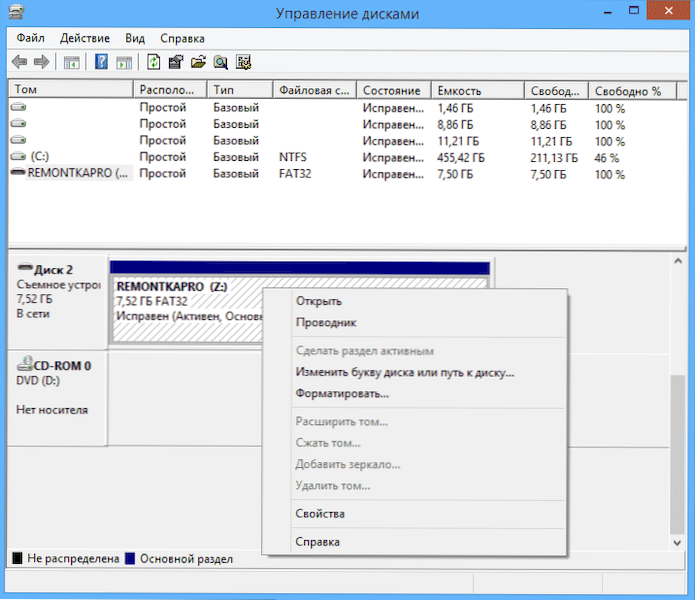
- Valitse kontekstivalikosta "muoto" huollettavalle levylle tai "Luo osa" - säilytettäväksi ja noudata sitten levynhallinnan ohjeita.
Monissa tapauksissa yllä oleva riittää korjaamaan virheen, joka liittyy siihen tosiasiaan, että Windowsissa ei ole mahdollista muotoilla.
Ylimääräinen muotoiluvaihtoehto
Toinen vaihtoehto, jota voidaan soveltaa tapauksissa, joissa USB -aseman tai muistikortin muotoilu häiritsee kaikkia Windowsin prosesseja, mutta samalla ei ole mahdollista selvittää, millainen prosessi tämä on:
- Käynnistä tietokone uudelleen vikatilassa;
- Suorita komentorivi järjestelmänvalvojan puolesta;
- Kirjoita komentoriville Muoto F: , missä f on flash -aseman tai muun tietokantajan kirjain.
Ohjelmat flash -asemien palauttamiseksi, jos sitä ei ole muotoiltu
Voit korjata ongelman USB -flash -asemien tai muistikortin muotoilussa käyttämällä tätä varten erityisesti suunniteltuja ilmaisia ohjelmia, mikä tekee kaiken tarvitsemasi automaattisesti. Alla on esimerkkejä sellaisista ohjelmistoista.
Yksityiskohtaisempi materiaali: Flash Drive -ohjelmat
D-Soft Flash -lääkäri
D-Soft Flash Doctor Program -sovelluksen avulla voit palauttaa Flash-aseman automaattisesti ja luoda haluamat kuvansa seuraavaa nauhoitusta varten toiselle, toimimalla USB Flash Drive. Mielestäni täällä ei tarvitse antaa yksityiskohtaisia ohjeita: käyttöliittymä on selkeä ja kaikki on hyvin yksinkertaista.
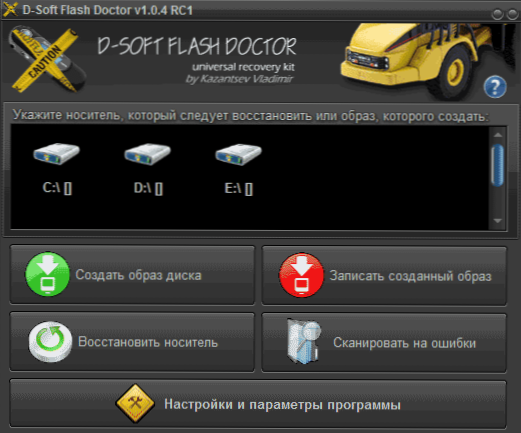
Voit ladata ilmaiseksi D-Soft Flash Doctor -sovelluksen Internetissä (tarkista ladatut virusten tiedostot), mutta en anna linkkejä, koska en löytänyt virallista sivustoa. Tarkemmin sanottuna löysin sen, mutta se ei toimi.
Ezrecover
EZRECOVER on toinen työhyöty USB -aseman palauttamiseksi tapauksissa, joissa se ei ole muotoiltu tai näyttää äänenvoimakkuutta, joka on yhtä suuri kuin 0 MB. Samoin edellinen ohjelma, EZRECOverin käyttäminen ei ole vaikeaa ja kaikki mitä tarvitset, paina yhtä "Recover" -painiketta.
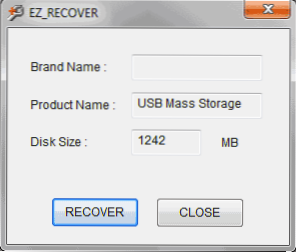
En taaskään anna linkkejä siitä, missä en löytänyt EZRECOVeria, koska en ole löytänyt virallista sivustoa, joten jos löydät sen, ole varovainen ja älä unohda tarkistaa ladatusta tiedostosta.
JetFlash Palautustyökalu tai JetFlash Online Recovery - Transcorded Flash Drives -sovelluksen palauttaminen
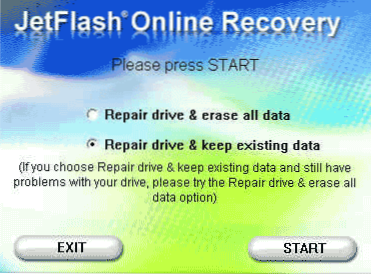
Transcend JetFlash Recovery Tool 1 Transcend JetFlash 1.20 on nyt nimeltään JetFlash online -palautus. Voit ladata ilmaisen ohjelman viralliselta verkkosivustolta http: // www.Transcend-info.Com/tuotteet/online_Recovery_2.Asp
JetFlash -palautuksen avulla voit yrittää korjata virheet Transcend Flash -laitteeseen tallentamalla tietoja tai korjata ja muotoilla USB -asema.
Edellä esitetyn lisäksi on seuraavia ohjelmia samoihin tarkoituksiin:
- ALCORMP-PROGRAM Flash-asemien palauttamiseksi Alcor-ohjaimilla
- Flashnul - Ohjelma erilaisten flash -asemien ja muiden asemien diagnosoimiseksi ja korjaamiseksi, kuten eri standardien muistikortit.
- Muotoile apuohjelma adata -flash -levylle - virheiden korjaaminen USB -asemissa -DATA -asemilla
- Kingston Format Apuohjelma - vastaavasti Kingston Flash Drives.
Toivon, että tämä artikkeli auttaa sinua ratkaisemaan ongelmat, jotka syntyivät flash -aseman muotoilussa Windows -käyttöjärjestelmässä.

